SA1F00A : Wireless LAN reboot batファイル
工人舎SA1F00Aを使い始めて1ヶ月ほど経ったので、このあたりで一度気づいた点をメモしておきます。
インストールするソフトさえうまく選んでやれば(≒軽いソフト限定使用なら)機嫌良く軽快に動作する通称サイフくん。普段はすこぶる安定しているのにもかかわらず、ワイヤレスLAN周りでは2点ほど気になるところがあります。
1点目は、WindowsUpdateでWinbond 802.11 b/g USB Wireless Adapterのドライバアップデートを何度実行しても失敗する。WU以外で最新のドライバをアップデートする手段がないか模索するも未だ解決策見つからず。すっきりせずどうにも気持ち悪い。
2点目は、「休止」-「復帰」を繰り返すとウィンドウズが802.11 b/g USB Wireless Adapterをうまく認識できなくなり、ワイヤレスLANに接続不可となる。(デバイスマネージャ上でもエラー表示される)
ネットを検索した限り、双方とも同様の現象についての報告がある様子。しかし、すべての個体に発生しているわけではなく、むしろごく少数の事例しかないようです。
まぁ、かくいう私のサイフくんも上記の点以外はかなりの優等生ぶりで手を煩わすことがほとんどないだけに、なおさら惜しまれるわけです。
で、某掲示板を調べてみると異常時にはUSBのバスコントローラを再起動すればワイヤレスLANが復旧するとの記載があり、尚かつその作業をバッチファイル化する方法も載っていたので、それらを参考に自分の環境で動作するようDOSのBATファイルを作成しました。以下にその手順をまとめたので、同じような事象でお困りの方は試されてはいかがでしょうか。
※図はクリックで拡大します。
1.まずはコマンドラインでデバイスを制御可能にするためにデフコンならぬ「DevCon.exe」をマイクロソフトよりダウンロードしま す。(ページ中ほどの「DevCon パッケージ リリース日 : 2003 年 1 月 29 日」のところをクリック)
す。(ページ中ほどの「DevCon パッケージ リリース日 : 2003 年 1 月 29 日」のところをクリック)
2.ダウンロードしたファイルをダブルクリックし任意の場所に解凍します。(画面ではCドライブの"devcon"フォルダに解凍するように指定しています)
3.解凍されたファイルの中にできている"i386"フォルダ内にあるdevcon.exeをCドライブのWindowsフォルダにコピーします。これでdevconコマンドが使えるようになりました。
4.次にBATファイルを作成します。スタートメニュー⇒プログラム⇒アクセサリ⇒メモ帳を選択して白紙のメモを開きます。
そこへ以下の4行全てをコピー&ペーストで貼り付けます。
devcon disable "PCI\VEN_1022&DEV_2094&SUBSYS_20941022&REV_02"
devcon disable "PCI\VEN_1022&DEV_2095&SUBSYS_20951022&REV_02"
devcon enable "PCI\VEN_1022&DEV_2095&SUBSYS_20951022&REV_02"
devcon enable "PCI\VEN_1022&DEV_2094&SUBSYS_20941022&REV_02"
6.貼り付けたら、ファイルメニュー⇒名前をつけて保存で
7.スタートメニュー⇒設定⇒コントロールパネル⇒システムを開いて「ハードウェア」タブをクリック。「デバイスマネージャ」ボタンを押してデバイスマネージャを開きます。
8.デバイスマネージャが開いたら、「USB(Universal Serial Bus)コントローラ」下に表示される「標準 OpenHCD USB ホストコントローラ」のプロパティを表示。詳細ダブを開いてプルダウンメニューから「ハードウェアID」を選択。
9.同様にデバイスマネージャで「標準 OpenHCD USB ホストコントローラ」の次に表示される「標準エンハンス PCI to USB ホストコントローラ」のプロパティからハードウェアIDをチェックしてBATファイルの2、4行目の赤字と見比べてください。同値ならそのまま、異なれば修正します。
10.確認が済んだら、できあがったBATファイルをダブルクリックして実行しましょう。ウィンドウが開いてUSBコントローラを順番に無効にし再び有効にするプロセスが表示されれば成功です。※処理中は全てのUSB機器が使用できなくなるのでご注意ください
根本的な問題の解決にはなっていないことにはひとまず目を閉じるとして、この対処療法により無線LAN不調の度にわざわざSA1Fを再起動する必要がなくなっただけでも目覚めのよい朝を迎えられるというものです。

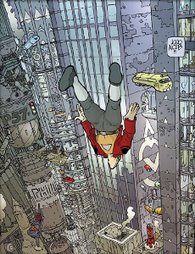
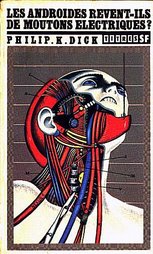
0 件のコメント:
コメントを投稿